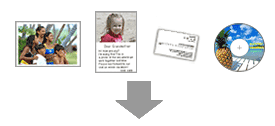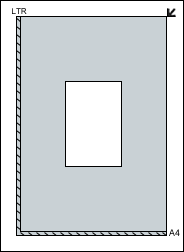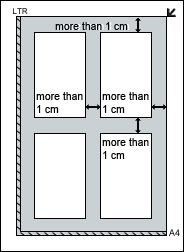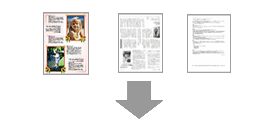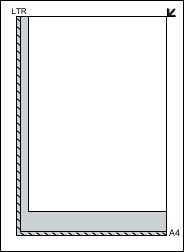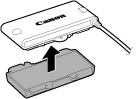解決方案
掌握如何在本機的原稿平台上放置文件根據要掃描的文件正確放置文件否則,文件可能無法正確掃描。
IMPORTANT
- 當開啟文件蓋時,用手支撐住文件蓋,直到其完全開啟並停止。
按下列方法放置文件,使機器自動檢測文件類型和大小。
IMPORTANT
- 當在 MP Navigator EX 或 ScanGear (掃描器驅動程式)中指定文件類型或大小進行掃描時,將文件的上面一角與原稿平台箭頭所示的角對齊。
- 請勿在原稿平台上放置重於 4.4 lbs (2.0 kg)的物體。此外,按壓文件的力也不要超過 4.4 lbs (2.0 kg)。如果用力按壓,掃描器可能無法正常操作或原稿平台可能受損。
- 當文件蓋完全開啟或機器垂直放置時,可能無法自動檢測文件類型。這種情況下,在 MP Navigator EX 或 ScanGear (掃描器驅動程式)中指定文件類型。
- 裁切成各種形狀的相片和小於 1.18 英吋 (3 cm) 的方形文件在掃描時無法精確裁切。
- 具有反光性的 CD/DVD 標籤可能無法正確掃描。
- 掃描時請關閉文件蓋。
- 當掃描相片、Hagaki、商務卡或 CD/DVD 時
- 放置單份文件
向下放置文件,與原稿平台邊緣(陰影條區域)間隔 3/8 英吋(1 厘米)以上。放置在陰影條區域的部份無法掃描。
IMPORTANT
- 無法遠離原稿平台邊緣/箭頭的大型文件(如 A4 相片)可能會儲存為 PDF 檔案。要儲存為 PDF 以外的格式,請指定檔案格式掃描。
- 放置多份文件
放置文件時與原稿平台邊緣(陰影條區域)間隔 3/8 英吋(1 厘米)以上,且文件之間也需間隔 3/8 英吋(1 厘米)以上。放置在陰影條區域的部份無法掃描。
REFERENCE
- 最多放置 10 份文件。
- 傾斜的文件(10 度以內)會自動校正。
在原稿平台上向下放置文件,將文件的上面一角與原稿平台箭頭指示的角對齊。放置在陰影條區域的部份無法掃描。
IMPORTANT
- 影片或原稿平台上的灰塵出現在掃描的影像中。清除影片和原稿平台上的灰塵。
- 握住影片的邊緣,以免划傷影片或留下指印。
- 影片邊緣的貼紙可能會被識別為影像。
- 輕輕關閉文件蓋。
1. 將影片轉接器組件電纜線連接至本機的 FAU 連接器。.
本機的 FAU 連接器上有一個橡膠蓋。當連接電纜線時,取下橡膠蓋,插入電纜線。
2. 將影片導引器放置在原稿平台上。
將影片導引器的舌片與原稿平台的 FAU 標記對齊。
3. 將影片載入影片導引器。
影片正面(影像正常顯示的一面)超上,將各畫格之間的空隙與影片導引器的導線對齊。
4. 取下影片轉接器組件蓋,將裝置輕輕放置在您要掃描的畫格上。
將影片轉接器組件的舌片與影片導引器上的標記對齊。
5. 輕輕關閉文件蓋。
IMPORTANT
- 文件蓋不會牢固關閉。請勿用力關閉文件蓋或將手按在上面。
- 請勿丟失取下的蓋子。保持蓋內清潔。
- 當不掃描影片時,務必將保護蓋裝在影片轉接器組件上。光源上的髒點和刮痕可能會影響影像畫質或損壞影片。